在企業應用CAD軟件過程中,繪圖設計只是其中的一個部分,而整個項目中所需要的后續匯總的資料,例如設計BOM匯總、文件目錄匯總、圖樣目錄匯總等諸多內容,都需要設計師在設計后期進行整理,工作量巨大。
在中望CAD機械版就提供了快速解決該問題的超級卡片定制功能:設計師只需根據需求將表格工具定制出來,后續就可直接調用標準卡片,并且對于頁數比較多的匯總文件,還能夠自動地將所有頁面的標題欄等信息進行統一填寫,以及自動統計頁數。下面,我們就通過一個例子來具體了解中望CAD機械版是如何定制超級卡片的。
步驟一.以文件目錄為例,首先我們要知道所定制的卡片是什么樣子,如下圖所示,將卡片的內容進行分解標識:
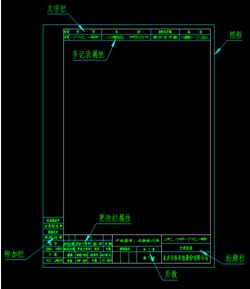
步驟二.在超級卡片的定制過程中,我們需要將上述分解出來的這些部分進行超級屬性塊的定義,然后進行調用,得到我們需要的表格樣式。我們以標題欄為例,來了解超級屬性塊的定義。
標題欄分為兩個部分,一部分是單行文本,另外一部分是屬性。屬性部分我們可以通過ATT命令來進行定義,那么標題欄定義就如下圖所示的樣式,紅色框為屬性,其余部分為單行文本。
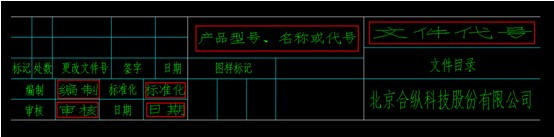
然后,我們通過菜單ZWCADM》系統維護工具》超級屬性屬性塊定義。通過這個功能,可將標題欄定義為超級屬性塊,同時可以自由命名。需要注意的是,在選擇基點時應盡量選擇比較容易定位的點。
步驟三. 按照步驟二的方法定義圖框、附加欄、文字欄和多記錄屬性。而更改欄屬性和頁數則需要單獨定義,定義的需求就是基點需要我們通過標題欄來定位。如下圖所示,紅色框選部分為屬性,我們將這兩個部分分別定義為兩個超級屬性塊。

步驟四. 以上所有超級屬性塊定義完成后,我們通過插入塊的方式將所有的超級屬性塊都插入到軟件中進行定位,最后得到我們所需要的基本樣式。如下圖左圖,紅色框選的夾點是更改欄屬性。我們將多記錄屬性和更改欄進行一下陣列,得到的如下圖右圖。
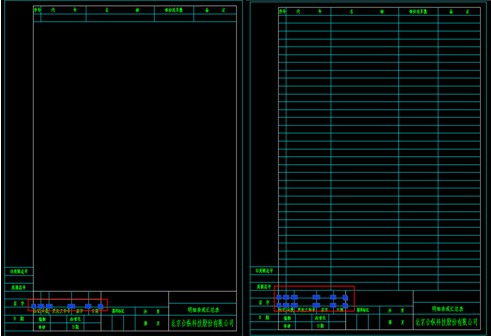
步驟五.調出超級卡片定義的工具欄,首先選擇第一個圖標進行卡片模板定義,如下圖
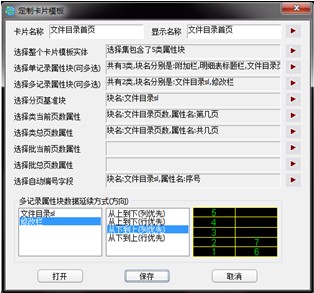
多記錄屬性塊我們需要在下方選好數據的延續方式,其他根據提示進行選擇就可以了。而對于首頁和續頁是一樣的表格,我們只需重新定義一個文件目錄續頁就可以了。具體方法跟上述相同。
其次,選擇卡片定制的第二個圖標,將剛才定義好的首頁和續頁選擇到對應的對話框中,如下圖,

通過這個方式進行保存,就可以定義出一個文件目錄的卡片。

根據上述步驟,我們可以定義出不同的卡片類型,如明細表,設計文件,圖樣目錄等等。同時,通過mcc命令可以進行卡片的調用,如需要對卡片進行修改,則可通過mce命令來實現。
至此,在中望CAD機械版中的超級卡片的定制就全部完成了,簡單便捷,您學會了么
·中望CAx一體化技術研討會:助力四川工業,加速數字化轉型2024-09-20
·中望與江蘇省院達成戰略合作:以國產化方案助力建筑設計行業數字化升級2024-09-20
·中望在寧波舉辦CAx一體化技術研討會,助推浙江工業可持續創新2024-08-23
·聚焦區域發展獨特性,中望CAx一體化技術為貴州智能制造提供新動力2024-08-23
·ZWorld2024中望全球生態大會即將啟幕,誠邀您共襄盛舉2024-08-21
·定檔6.27!中望2024年度產品發布會將在廣州舉行,誠邀預約觀看直播2024-06-17
·中望軟件“出海”20年:代表中國工軟征戰世界2024-04-30
·2024中望教育渠道合作伙伴大會成功舉辦,開啟工軟人才培養新征程2024-03-29
·玩趣3D:如何應用中望3D,快速設計基站天線傳動螺桿?2022-02-10
·趣玩3D:使用中望3D設計車頂帳篷,為戶外休閑增添新裝備2021-11-25
·現代與歷史的碰撞:阿根廷學生應用中望3D,技術重現達·芬奇“飛碟”坦克原型2021-09-26
·我的珠寶人生:西班牙設計師用中望3D設計華美珠寶2021-09-26
·9個小妙招,切換至中望CAD竟可以如此順暢快速 2021-09-06
·原來插頭是這樣設計的,看完你學會了嗎?2021-09-06
·玩趣3D:如何巧用中望3D 2022新功能,設計專屬相機?2021-08-10
·如何使用中望3D 2022的CAM方案加工塑膠模具2021-06-24
·CAD如何輸入角度符號2018-01-09
·怎么用CAD繪制風扇扇葉?2019-11-21
·CAD怎么取消藍色的工程區域顯示?2024-02-21
·CAD怎么給圓弧分段?2020-03-16
·CAD中如何輸入直徑符號2018-01-12
·CAD繪制三維閥體座2022-09-26
·CAD對象捕捉的用法你知道多少呢?2020-06-08
·CAD畫實心點的方法2020-08-10














